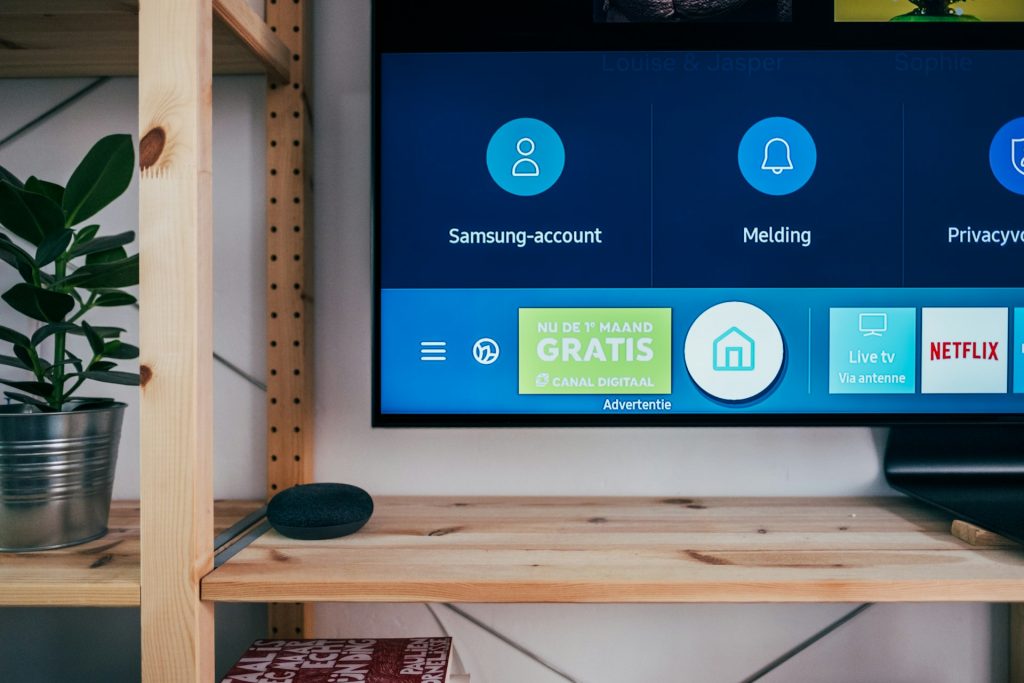La technologie, toujours en évolution, continue d’apporter des améliorations significatives à notre quotidien. Considérez, par exemple, les Samsung Galaxy de 2024 qui disposent d’un mode multitâche amélioré. Il n’est plus nécessaire de jongler entre différentes applications ouvertes. Ce nouveau système permet d’avoir plusieurs fenêtres actives simultanément sur votre écran, facilitant vos activités numériques. Souhaitez-vous apprendre à activer et à utiliser efficacement ce mode pour optimiser votre productivité ? Alors, allons-y ! Découvrons ensemble les astuces simples mais efficaces du mode multitâche amélioré des Samsung Galaxy en 2024.
Optimisez votre productivité : activez et utilisez le mode multitâche amélioré sur les Samsung Galaxy
Pour profiter pleinement du mode multitâche amélioré sur les Samsung Galaxy en 2024, voici quelques astuces simples :
- Activez le mode multitâche depuis les paramètres ou la barre de navigation.
- Faites glisser l’application souhaitée vers le haut afin de l’afficher dans une fenêtre flottante, ce qui vous permet de continuer à utiliser l’écran principal pour d’autres tâches.
- Redimensionnez les fenêtres des applications selon vos besoins en faisant glisser leurs bords.
Ce système facilite la gestion simultanée de plusieurs activités sans en négliger aucune. Cela s’avère particulièrement utile pour regarder une vidéo tout en répondant à des emails, par exemple.
Activer le mode multitâche
Pour activer le mode multitâche amélioré sur les Samsung Galaxy en 2024, procédez comme suit :
- Ouvrez les paramètres de votre appareil.
- Naviguez jusqu’à la section "Fonctions avancées".
- Recherchez l’option "Multi-fenêtres" ou "Écran partagé".
- Activez cette fonctionnalité pour permettre la gestion simultanée de plusieurs applications.
Après activation, utilisez deux applications simultanément en mode côte à côte. Pour cela :
- Ouvrez une application que vous souhaitez utiliser en mode multitâche.
- Appuyez sur le bouton des applications récentes, situé dans la barre de navigation, pour afficher toutes vos applications ouvertes.
- Faites glisser l’application vers le haut ou maintenez votre doigt appuyé dessus, puis sélectionnez «Ouvrir en vue partagée» ou «Ouvrir dans une fenêtre flottante».
Cette action divisera votre écran, vous permettant d’utiliser une autre application simultanément sans fermer la première. Vous pouvez ajuster la taille des fenêtres selon vos préférences simplement en faisant glisser la barre centrale qui les sépare.
Ce mode est idéal pour augmenter votre productivité, par exemple en travaillant sur des documents tout en consultant des emails, rendant vos tâches quotidiennes plus fluides et efficaces.
Utiliser des applications en fenêtres flottantes
Pour activer et utiliser le mode fenêtres flottantes sur les Samsung Galaxy en 2024, suivez ces étapes :
- Accédez à ‘Paramètres‘, puis ‘Options avancées‘ pour activer le mode multitâche. Ces options peuvent varier selon le modèle du téléphone.
- Ouvrez l’application que vous souhaitez voir en fenêtre flottante.
- Maintenez appuyée la barre de titre de l’application, généralement située en haut.
- Faites-la glisser vers l’emplacement de votre choix sur l’écran pour ancrer la fenêtre.
Une fois positionnée, redimensionnez l’application à votre convenance. Pour ce faire :
- Touchez et maintenez les bords de la fenêtre flottante.
- Glissez pour ajuster sa taille selon vos besoins.
Vous pouvez aussi déplacer la fenêtre librement sur votre écran pour éviter de gêner les autres applications actives. Ceci facilite la gestion de plusieurs tâches simultanément sans perdre de vue vos priorités.
Pour fermer rapidement une application flottante, vous pouvez :
- Appuyez simplement sur le bouton ‘X‘ situé au coin supérieur droit de la fenêtre flottante.
L’utilisation des applications en fenêtres flottantes augmente votre productivité et enrichit votre expérience, apportant flexibilité et adaptabilité aux diverses situations du quotidien numérique.
Redimensionner et organiser les fenêtres
Pour redimensionner et organiser les fenêtres sur votre Samsung Galaxy en 2024, suivez ces étapes simples. Ouvrez l’application à utiliser en mode multitâche. Activez le mode multitâche, si nécessaire.
Une fois dans le mode multitâche, pour redimensionner une application :
- Touchez et maintenez la barre de séparation entre les applications.
- Glissez cette barre vers la gauche ou la droite pour ajuster la taille des fenêtres selon vos besoins.
Pour réorganiser les fenêtres :
- Maintenez appuyée l’une des applications ouvertes.
- Faites-la glisser à l’emplacement souhaité sur votre écran.
Cette méthode permet de changer facilement la position des applications actives sans les fermer ou les rouvrir. Pour maximiser une application, double-tapez rapidement sur son interface en mode partagé.
Enfin, si vous avez besoin de plus d’espace temporairement pour une tâche précise, il est possible de minimiser toutes les autres fenêtres actives avec un simple geste : pincez vers l’intérieur sur l’écran avec deux doigts. Pour revenir au layout initial, refaites un geste inverse (pincez vers l’extérieur).
Ces fonctionnalités rendent votre travail plus fluide et augmentent votre productivité. Elles vous permettent de gérer plusieurs tâches simultanément avec aisance.